硬盤優化秘訣八條
2013-06-08 10:08 作者:ly 瀏覽量:
硬盤是經常使用的部件,只要你的電腦一啟動,就會對硬盤進行讀寫操作,因此硬盤的優化是很重要的。下面是硬盤優化的八條秘訣,如果你能付諸實施,就能把硬盤調理到最佳狀態,從而大幅提升系統性能。
一、打開DMA傳輸模式
DMA是快速的傳輸模式,開啟后能增加硬盤或光驅的讀取速度。如果硬盤支持DMA模式,就應該打開該模式。
打開DMA的方法:首先確定硬盤是否支持DMA傳輸模式(即支持UDMA 33/66或UDMA/100),采用VIA芯片組的主板則需要安裝VIA四合一驅動程序;如果支持DMA,則可以在“設備管理器”選項的“磁盤驅動器”一欄,雙擊欲優化的硬盤驅動器,進入“設置”選項,在“選項”中確定選中DMA;然后回到“系統屬性”對話框中,選擇“性能”下的“文件系統”,打開“文件系統屬性”對話框,在“硬盤”的設置中,將“此計算機的主要用途”設為“網絡服務器”,再將“預讀式優化”的滑塊拖到最右側;重新啟動系統,進入BIOS設置,確定已打開了對DMA的支持,這樣就打開了DMA傳輸模式。
老硬盤(比如4GB以下的硬盤)因為不支持DMA方式,打開DMA模式后可能出現問題,建議不要打開DMA。有些支持DMA的硬盤,打開DMA后也可能在Windows內部出現沖突,解決辦法是:在Windowsinf目錄下找到Mshdc.inf文件,在[ESDI_AddReg]小節的最底部加入以下兩行:
HKR,IDEDMADrive0,3,01
HKR,IDEDMADrive1,3,01
二、采用FAT32分區格式
在Win 98之前,系統一般采用FAT16分區格式,其簇的大小為32KB,這樣無論寫入磁盤的資料有多小,都會至少占據32KB,因此如果磁盤中的小文件很多,浪費的空間將非常可觀,于是FAT32格式應運而生,其簇大小已縮減為4KB,這樣可減少硬盤上浪費的空間。
如果硬盤是FAT16格式,則可以用Windows內建的系統工具“驅動器轉換器”,把它轉換為FAT32格式。新買的硬盤,可在Fdisk分區時直接把它劃成FAT32格式,一般2GB以上的分區,最好采用FAT32格式。
三、主分區大小要適中
Windows啟動時,要從主分區查找、調用系統文件,如果主分區過大,就會延長啟動時間,所以有些人的做法是將主分區盡量控制在2~3G之間,其它分區則按硬盤剩余大小平均劃分為2~3個,然后再創建一個大小為400兆的分區作為備份分區。在主分區中只安裝Windows操作系統和一些必須軟件,在其它分區安裝常用軟件、游戲等,這樣便于維護和管理。但還有一些人重在考慮使用上的方便,習慣僅將硬盤分為C、D兩個區,C區比較大,除了存放軟件系統外,還空余有很多容量的臨時文件系統空間,這樣便于一些大數據吞吐量的程序運行;D區則放個人文件。總之,分區大小要根據個人的情況綜合考慮。
四、硬盤緩存的優化設置
你可以用專門的軟件,例如Cacheman下載地址http://www.163.com/software/item/02157981_2400.html
來優化設置硬盤緩存,Cacheman是Outer推出的硬盤緩存優化軟件,內置了幾套優化方案(無論是內存較少的系統,還是經常需要刻錄光盤的系統),你可以根據機器情況,選擇最為接近的方案進行優化設置。
五、優化虛擬內存
由于物理內存有限,如果Windows執行的進程越多,物理內存的消耗就越多,以至于內存會消耗殆盡。為了解決這類問題,Windows使用了虛擬內存(即交換文件),用硬盤來充當內存使用,不過由此而來的是速度要慢多了,因為硬盤存取速度比內存要慢得多,所以合理設置虛擬內存,可以為系統提速。
方法是:打開Windows的“控制面板”→“系統”→“性能”→“虛擬內存”,調整虛擬內存的設定值,決定虛擬內存的位置(在哪一個硬盤分區上),容量的大小建議選擇“讓Windows自行管理”,這樣Windows會根據內存的使用情況自動改變交換文件的大小。
要注意:交換文件分區必須有足夠的剩余空間,越多越好,至少需要200MB以上的剩余硬盤空間,否則Windows容易出現內存不足的錯誤;其次,如果機器有兩個以上的硬盤,交換文件要設置在速度較快的硬盤上(例如7200轉的硬盤),這樣可以提高虛擬內存的存取速度;最后要經常整理虛擬內存所在的分區,如果該分區有太多的碎片,會影響虛擬內存的速度。
六、磁盤碎片整理
因為硬盤上的文件不是順序存放的,因此同一個文件可能存在幾個不同位置上,這樣刪除文件時,就會在硬盤上留下許多大小不等的空白區域,再存文件時,就要優先填滿這些區域,久而久之則產生很多的碎片,影響磁盤存取效率。
要消除碎片,需要依靠一些工具軟件,例如Vopt99(下載地址http://www.goldenbow.com)、Norton Uti-Kities等,Windows也內置“磁盤碎片整理”工具。建議你每隔一段時間,就用上述工具整理一下硬盤。
七、硬盤垃圾大掃除
刪除目錄“C:WindowsTemp”中所有文件,這些文件是安裝軟件時留下的;
刪除硬盤上備份文件(后綴名為.tmp、 .001、.bak),可以先搜索這類文件,然后再刪除之;
刪除WindowsHelp文件夾中的幫助文件;
刪除注冊表中無用的注冊項,這些是軟件安裝時留在注冊表中的,一旦軟件卸載后不刪除之,就會使注冊表過于龐大,影響系統速度。
在“HKET_LOCAL_MACHINESoftware”和“HKET_CURRENT_USERSoftware”主鍵下找到那些已被刪除的子鍵并將其刪除;
在HKET_LOCAL_MACHINESoftwareMicrosoftWindowsCurrentVersionexploreTips 下將這些子鍵全部刪除,這是Windows的技巧提示;
在HKET_LOCAL_MACHINESoftwareMicrosoftWindowsCurrentVersionTimeZone下,刪除多余的時區,只保留北京時區;
在HKET_LOCAL_MACHINESystemCurrent
ControlSetControlKeyboardlayouts中刪除不用的輸入法。
調整回收站:回收站默認是所有驅動器都用相同的配置,而且容量為驅動器總容量的10%,可以根據需要分別配置每個驅動器,將回收站最大空間設置為分區的1%。對于非主分區還可以選擇直接將文件刪除、不將其轉存在回收站中。
八、使用硬盤加速軟件
要超頻硬盤、優化硬盤性能,還可用硬盤加速軟件SuperFassst!。這是一款Windows硬盤加速軟件,它運用獨有的專利技術,使應用程序啟動速度明顯加快,增強了Windows的多任務性能,加快窗口及選單顯示速度,允許更快速地拷貝和刪除文件。該軟件可以在InfoCD No.7中找到。
相關文章
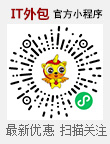 關閉
關閉




